追記 2018/09/28
この記事で紹介している、Facebook Auto Publishですが、WPの投稿時に、
Requires extended permission: publish_actions
というエラーが発生するようになり、自動投稿できなくなりました。
このプラグインでfacebook側へ投稿する際に publish_pages と manage_pages という2つの権限が必要になり、とても面倒な申請をfacebook側にしなくてはいけなくなりました。
詳細は https://help.xyzscripts.com/docs/social-media-auto-publish/faq/how-can-i-create-facebook-application/ の Step 8 をご覧ください。
また、この記事は、Facebookの個人のタイムラインへ自動投稿してくれるWordpressのプラグインの紹介です。facebookページへの自動投稿はjetpackなどを使えば今でも簡単にできます。
記事はここから...
Facebookの個人のタイムラインへ自動投稿してくれるWordpressのプラグインとして、これまで、
Add Link to Facebook
というプラグインを使っていました。
しばらく前から、記事内の画像をFacebookへ登録してくれなくなりました。
まあいいかと、ほうって置いたのですが、毎回、同じ画像もなんだなと思い、
他のプラグインを探して設定してみました。
そして、今回、使ってみたのが
Facebook Auto Publish
https://ja.wordpress.org/plugins/facebook-auto-publish/
です。
Facecbookへの設定も、Wordpress側のプラグインも、投稿時の使い方も
簡単なので、しばらくはこのプラグインのお世話になりたいと思います。
●Facebook側の設定
・「新しいアプリを作成」でアプリ名(なんでもOK)とメルアドを指定。
・左サイドの「設定」→「+プラットフォームを追加」→「ウェブサイト」でブログのURLを指定して「変更を保存」。
・左サイドの「アプリレビュー」で「公開」に設定。カテゴリーは「ページ用アプリ」を選択。
・左サイドの「Facebookログイン」でOAuthリダイレクトURLを指定。←※1
設定するURLは、Wordpress側「Facebook Auto Publish」のSetting画面に表示(下図の赤枠部分)されています。
●Wordpress側のプラグインの設定
・左サイドの「Facebook Auto Publish」のSettingで以下を設定して「Save」。
Application name → なんでもOK
Application id → Facebookのアプリの画面に表示されているid
Application secret → Facebookのアプリの画面に表示されているsecretコード
・「Authorize」ボタンが表示されるのでクリック。公開レベルを指定したりします。
・「Authorize」ボタンを押した時、「URLを読み込めません:このURLのドメインはアプリのドメインに含まれていません。このURLを読み込むには、アプリ設定のアプリドメインに全てのドメインとサブドメインを追加して下さい。」という画面が表示されたら上記の※1を忘れているので設定しましょう。
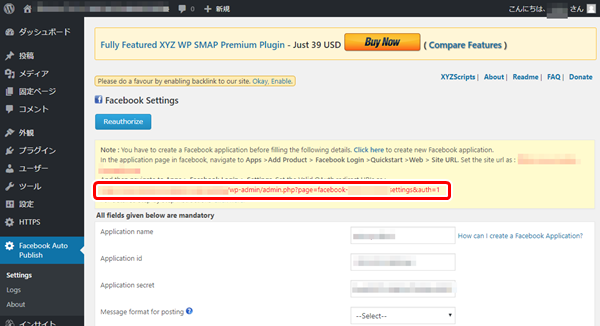
こんな感じです。
ぐっどらっこ。